Начало > Отпечатване > Отпечатване с Brother iPrint&Scan (Windows/Mac) > Автоматично отпечатване върху двете страни на листа с Brother iPrint&Scan (Автоматичен двустранен печат) (Windows/Mac)
Автоматично отпечатване върху двете страни на листа с Brother iPrint&Scan (Автоматичен двустранен печат) (Windows/Mac)
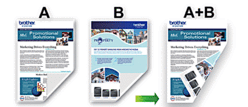
- Проверете дали капакът за отстраняване на засядания е затворен добре.
- Ако хартията е огъната, изправете я и я поставете отново в тавата за хартия.
- Използвайте обикновена хартия. НЕ използвайте висококачествена хартия.
- Ако хартията е тънка, може да се набръчка.
- Стартирайте Brother iPrint&Scan.
- Windows
Стартирайте
 (Brother iPrint&Scan).
(Brother iPrint&Scan). - Mac
В лентата с менюта Finder (Търсене) щракнете върху , а след това щракнете двукратно върху иконата iPrint&Scan.
Появява се екранът на Brother iPrint&Scan. - Ако устройството Brother не е избрано, щракнете върху бутона Изберете Машината си, след което изберете името на своя модел от списъка. Щракнете върху ОК.
- Щракнете върху Печат.
- Направете едно от следните неща:
- Windows
Щракнете върху Документ.
- Mac
Щракнете върху PDF.
- Изберете файла, който желаете да отпечатате, след което направете едно от следните:
- Windows
Щракнете върху Следващ.
- Mac
Щракнете върху Отвори.
 Когато печатате документи с много страници, може също да изберете страниците, които желаете да отпечатате.
Когато печатате документи с много страници, може също да изберете страниците, които желаете да отпечатате. - Изберете една от опциите от падащия списък Двустранен.Възможни са два типа двустранно подвързване:ОпцияОписаниеВкл. (обърни по дългия ръб)
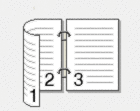 Вкл. (обърни по късия ръб)
Вкл. (обърни по късия ръб)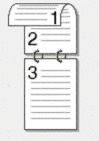
- Ако е необходимо, променете други настройки на принтера.
- Щракнете върху Печат.
Беше ли ви полезна тази страница?



